有时, 当原始数据尚未汇总时, 很难看到大图片。 您的第一个 instinct 可能是创建数据透视表, 但不是每个人都可以查看表中的数字, 并快速查看正在进行的操作。 可通...
有时, 当原始数据尚未汇总时, 很难看到大图片。 您的第一个 instinct 可能是创建数据透视表, 但不是每个人都可以查看表中的数字, 并快速查看正在进行的操作。 可通过数据透视图向数据添加数据可视化。
家庭开支数据
对应的数据透视图
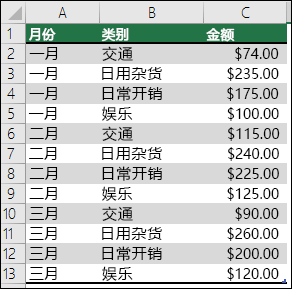

Windows macOS Web 
创建数据透视图
-
在表格中选择一个单元格。
-
选择“插入”>“数据透视图”
 。
。 -
选择“确定”。
从数据透视表创建图表
-
在表格中选择一个单元格。
-
选择“数据透视表工具”>“分析”>“数据透视图”
 。
。 -
选择图表。
-
选择“确定”。
若要在 Mac 上创建数据透视图,需要首先创建数据透视表,然后再插入图表。 完成该操作后,如果更改数据透视表字段列表中的字段,该图表的行为将与数据透视图类似。
-
若还没有数据透视表,请创建数据透视表。
-
选择数据透视表内的任何单元格。
删除数据透视表
当不再需要数据透视表时,请选择整个数据透视表,然后按 Delete 将其删除。 Windows Web
-
在“插入”选项卡上,单击相应按钮以插入柱形图、折线图、饼图或雷达图。 请注意,其他图表类型目前不支持使用数据透视表。 例如,树状图、统计图和组合图尚不支持使用数据透视表。
-
插入柱形图、折线图、饼图或雷达图后,可以使用数据透视表字段列表更改或移动字段,从而对插入内容进行透视。
-
也可以筛选数据透视表中的数据,并使用切片器。 执行该操作时,也将筛选图表。
若要在 Excel 网页版 中创建数据透视图, 首先需要创建数据透视表。 若要执行此操作, 请参阅创建数据透视表以分析工作表数据。
-
在数据透视表中选择一个单元格。
-
在 “插入” 选项卡上, 选择 “插入图表” 下拉菜单,然后单击 “任意图表” 选项。
图表现在将显示在工作表中。 单击图表中的任意位置时, 功能区中将显示 “图表” 选项卡。 可以使用 “图表” 选项卡中的任何选项修改图表。
另请参阅
向图表中添加坐标轴标题
更改图表中的轴标签
需要更多帮助吗?
可随时在 Excel 技术社区中咨询专家,在解答社区获得支持,或在 Excel User Voice 上建议新功能或功能改进。
另请参阅
创建数据透视表
使用“字段列表”排列数据透视表中的字段
使用切片器筛选数据
创建数据透视表日程表以筛选日期
注意: 本页面是自动翻译的,可能包含语法错误或不准确之处。 我们的目的是使此内容能对你有所帮助。 能否告知我们此信息是否有所帮助? 下面是该参考内容的英文版。
更改数据透视表的源数据
创建数据透视表后,您可以更改其源数据的区域。 例如,您可以扩展源数据以包括更多数据。 但是,如果已在本质上更改源数据(例如添加或减少了列),请考虑创建新的数据透视表。 可以将数据透视表的数据源更改为其他 Excel 表格或单元格区域, 或者更改为其他外部数据源。 较新版本






